تطبيقات وحلول ممتازة لتسجيل مكالمات تيليجرام
ApowerREC
عندما يتعلق الأمر بتسجيل الشاشات، فإننا نوصيك باستخدام تطبيق ApowerREC ، هذا المُسجل متاح على أجهزة الكمبيوتر، وأجهزة iOS ، و Android التي يمكنها تسجيل الفيديو ببضع نقرات. وهو يدعم أفضل ميزات التسجيل مثل التسجيل بنقرة واحدة والتي يمكنك من خلالها تسجيل محتوى الشاشة بسرعة دون مواجهة أية صعوبات من جانبك. بالإضافة إلى ذلك يحتوي على وظائف التحرير، مثل إضافة التعليقات التوضيحية، كما سيساعدك أيضًا على تحسين الفيديو في صورته النهائية. وبالتالي، فمن أجل فهم واستيعاب كيفية تسجيل مكالمة فيديو تيليجرام باستخدام ApowerREC بصورة كاملة، اتبع الطرق البسيطة الموضحة في السطور التالية لكل نظام شغيل على حدة.
للأجهزة المحمولة:
- قم بتنزيل التطبيق من خلال البحث عن “ApowerREC” من متجر التطبيقات الخاص بنظام التشغيل لديك سواء (App Store) أو (Google Play Store) أو استخدم الزر أدناه لتنزيل التطبيق وتثبيته على هاتفك المحمول بعد ذلك.
- بعد ذلك افتح التطبيق على أجهزتك المحمولة واضغط على زر “بدء التسجيل” الذي يمكنك رؤيته في واجهة التطبيق.
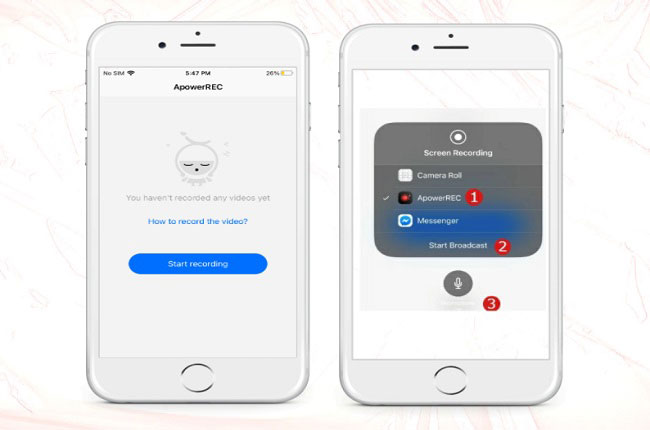
- ثم بعد ذلك افتح تطبيق تيليجرام على هاتفك المحمول وابدأ في إجراء مكالمات الفيديو. سوف يقوم البرنامج بتسجيل مكالمات تيليجرام نيابةً عنك.
- بمجرد الانتهاء من ذلك اضغط على الزر “إيقاف” لإيقاف تسجيل مكالمات فيديو تيليجرام وسيتم حفظه تلقائيًا في معرض الكاميرا بهاتفك.
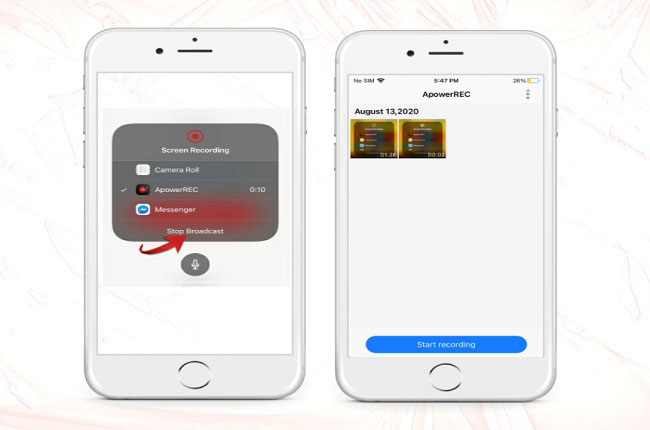
لأجهزة سطح المكتب:
- لبدء استخدام البرنامج، اضغط على الزر “تحميل” أدناه لتنزيل التطبيق، ثم قم بتثبيته على جهاز الكمبيوتر لديك.
- قم بتشغيل التطبيق على سطح المكتب الخاص بك ثم اضغط على زر “تسجيل الشاشة” واختر حجم الشاشة المفضل لديك من خيار “تخصيص”.
![سطح المكتب apowerrec]()
- بعد ذلك اضغط على زر “تسجيل” الذي يمكنك رؤيته من الجزء الأيمن من الواجهة لبدء التسجيل.
- افتح تيليجرام على سطح المكتب وابدأ في إجراء مكالمات فيديو مع أصدقائك.
- بمجرد الانتهاء ، اضغط على زر “إيقاف” لإيقاف التسجيلات. يمكنك مشاهدة الفيديو المسجل من المجلد الخاص بالبرنامج.
![توقف apowerrec]()
iOS Built-in Recorder
الطبيق التالي هو مسجل نظام iOS المدمج “iOS Built-in Recorder”، وهو أيضًا أحد مسجلات الشاشة المذهلة على نظام التشغيل iOS حيث يمكنك تسجيل جميع أنشطتك على أجهزة الآيفون بما في ذلك الأصوات بجودة عالية HD. هذا هو الاختيار الأمثل بسبب واجهة المستخدم البسيطة. وبالإضافة إلى ذلك، يمكنك تسجيل مقاطع الفيديو من أي مواقع أخرى مثل يوتيوب وفيسبوك وإنستجرام وتيليجرام وغيرهم الكثير مجانًا. إليك دليل مبسط لكيفية تسجيل مكالمات فيديو تيليجرام.
- انتقل إلى إعدادات جهاز iOS الخاص بك وحدد قائمة “مركز التحكم” ثم اختر “تسجيل الشاشة” واضغط على علامة “الإضافة” لنقلها من مركز التحكم.
![سجل ios]()
- من الواجهة الرئيسية لجهاز iOS الخاص بك، أظهر مركز التحكم عن طريق التمرير لأعلى أو لأسفل الشاشة. ومن هنا اضغط على زر “التسجيل” لبدء التسجيل.
- بعد ذلك قم بتشغيل تطبيق تيليجرام على هاتف iOS الخاص بك ويمكنك البدء في إجراء مكالمات فيديو.
- أخيرًا انقر على خيار “إيقاف” لإيقاف التسجيل. سيتم بعد ذلك حفظه تلقائيًا في معرض الكاميرا بالجهاز.
![ios توقف التسجيل]()
Mobizen Screen Recorder
تطبيق Mobizen Screen Recorder هو تطبيق تسجيل يمكّنك من كيفية تسجيل مكالمة فيديو تيليجرام بجودة فيديو عالية. يشتهر هذا البرنامج بأنه مسجل الشاشة الأسهل استخدامًا والمريح الذي يتيح لك التقاط الفيديو وتسجيله وتحريره كما تريد. وبالإضافة إلى ذلك فإنه يلتقط ردود أفعالك أثناء تسجيل مكالمات الفيديو وصوتك باستخدام تقنية (Facecam). إلى جانب ذلك فلا توجد قيود على طول الفيديو عند تسجيل شاشتك. بصرف النظر عن ميزات التسجيل الموجودة به، يمكنك أيضًا استخدام هذا التطبيق للبث المباشر إلى العديد من مواقع البث بما في ذلك موقع اليوتيوب. لكي تتمكن من استخدام هذا التطبيق بشكل صحيح، اقرأ الخطوات السهلة الموضحة أدناه.
- احصل على التطبيق من متجر جوجل بلاي أو متجر التطبيقات ثم قم بتثبيته على هاتفك.
- افتح التطبيق على هاتفك المحمول واضغط على زر “ابدأ” الذي يمكنك رؤيته على الواجهة ثم انقر على “بدء البث”.
![mobizen سجل البداية]()
- افتح تطبيق تيليجرام لديك وابدأ إجراء مكالمة فيديو للتسجيل.
- أخيرًا اضغط على الزر “إيقاف البث” لإيقاف التسجيل. سيتم نقل الفيديو المسجل تلقائيًا إلى معرض الصور الخاص بك.
![mobizen توقف التسجيل]()
Go Record
تطبيق آخر مجاني لتسجيل الشاشة يمكنك بواسطته تسجيل مكالمات تيليجرام وهو Go Record، يمكنك استخدامه لتسجيل كل الأشياء التي تريد القيام بها على شاشة جهازك المحمول. يمكنك أيضًا استخدام ميزات مسجل الشاشة لتسجيل أي مكالمة فيديو على تيليجرام وحفظها بتنسيقات ملفات فيديو مختلفة، بما في ذلك MP4 و AVI والمزيد. بالإضافة إلى ذلك يمكنك تسجيل شاشتك في جميع التطبيقات والألعاب واستخدام تقنية (Facetime) أثناء التسجيل. يمكنك أيضًا استخدام مسجل الشاشة هذا لالتقاط مقاطع فيديو على الشاشة وإنشاء مقاطع فيديو على الشاشة على الهاتف المحمول ومشاركتها مباشرة على مواقع التواصل الاجتماعي المختلفة مثل فيسبوك و تويتر و يوتيوب.
- الخطوة الأولى هي الحصول على التطبيق من متجر التطبيقات ثم تثبيته على هاتفك المحمول بعد ذلك.
- قم بتشغيل Go Record بعد ذلك على هاتفك واضغط على زر “بدء التسجيل” الموجود في الجزء الأيمن العلوي من الواجهة واضغط على خيار “بدء البث” لبدء التسجيل.
![اذهب سجل ابدأ]()
- بعد ذلك انتقل إلى تطبيق تيليجرام لتسجيل أي مكالمة فيديو تيليجرام. إذا انتهيت من التسجيل، يمكنك النقر على أيقونة “إيقاف” لإيقاف التسجيل. سيتم حفظ مكالمة فيديو تيليجرام المسجلة تلقائيًا في معرض الصور لديك.
![اذهب سجل توقف التسجيل]()
Du Recorder
تطبيق مسجل الشاشة الأخير الذي سنقدمه هو Du Recorder، وهو أحد تطبيقات تسجيل الشاشة المستقرة والسلسة لمساعدتك في تسجيل مكالمات فيديو تيليجرام ببضع نقرات فقط. بمساعدة تلك الميزات المفيدة، بما في ذلك مسجل الفيديو ومحرر الفيديو والتقاط الشاشة، وكلها ممكنة دون إجراء عملية روت للجهاز. يمكنك أيضًا حفظ التسجيلات على جهازك المحمول باستخدام العديد من تنسيقات ملفات الفيديو مثل MP4 و 3GP و AVI والمزيد. فيما يلي الطرق التفصيلية حول كيفية تسجيل مكالمة صوتية عبر تيليجرام.
- قم بتنزيل التطبيق وتثبيته من خلال البحث عنه عبر متجر التطبيقات أو جوجل بلاي. ثم قم بتشغيله للوصول إلى واجهته الرئيسية.
- بعد ذلك افتح التطبيق على هاتفك المحمول واختر خيار “التسجيل على الجهاز المحلي” واضغط على زر “ابدأ” لبدء تسجيل شاشتك.
![تبدأ المسجل]()
- بعد ذلك، قم بتشغيل تيليجرام على هاتفك وقم بإجراء مكالمة فيديو مع الأصدقاء. سيقوم مسجل الشاشة بتسجيل مكالمة الفيديو باستمرار.
- أخيرًا انقر على أيقونة “إيقاف البث” من واجهة التطبيق لإيقاف التسجيل. سوف يتم نقل الفيديو المسجل تلقائيًا إلى معرض الكاميرا.
الخلاصة
بشكلٍ عام لا يحتوي تطبيق تيليجرام على مسجل افتراضي للشاشة حيث لا يمكنك تسجيل محادثات مكالمات الفيديو إذا كنت تريد ذلك. ولهذا السبب نحن هنا لمساعدتك. يمكنك استخدام التطبيقات التي ذكرناها أعلاه لمساعدتك في تسجيل مكالمات الفيديو عبر تيليجرام بكل سهولة.

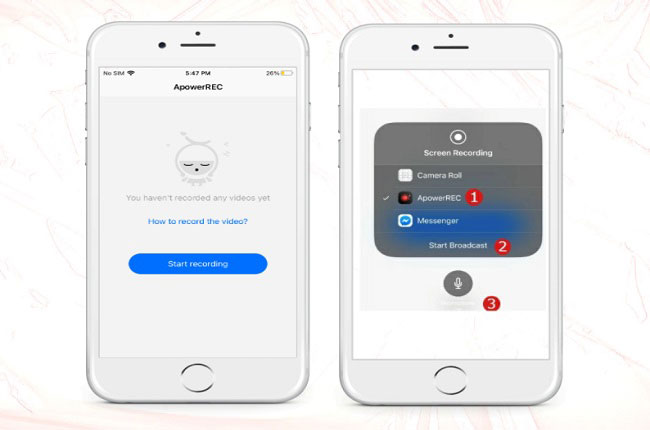
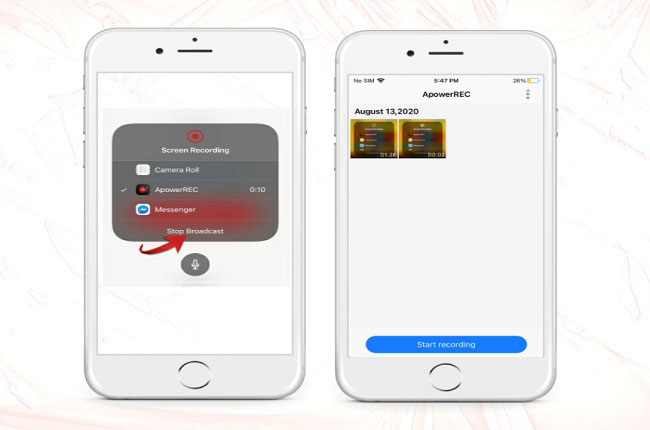









اترك تعليق